Здравствуйте уважаемый посетитель сайта! Если вы не знаете, как проверить жесткий диск в windows 8 на ошибки, то вам тогда сюда, в этой инструкции, вы узнаете, о том, как в windows 8 проверить жесткий диск на ошибки.
И так чтобы начать проверку жесткого диска, вам нужно в первую очередь на своем компьютере открыть мой компьютер, затем навести курсор мыши на тот локальный диск, который вы хотите проверить на ошибки и один раз нажать левую кнопку мыши. После чего ваш локальный диск будет выделен, теперь не отводя курсора мыши от вашего диска, один раз нажимаем правую кнопку мыши, после чего откроется контекстное меню, в котором вам нужно будет выбрать пункт «Свойства».
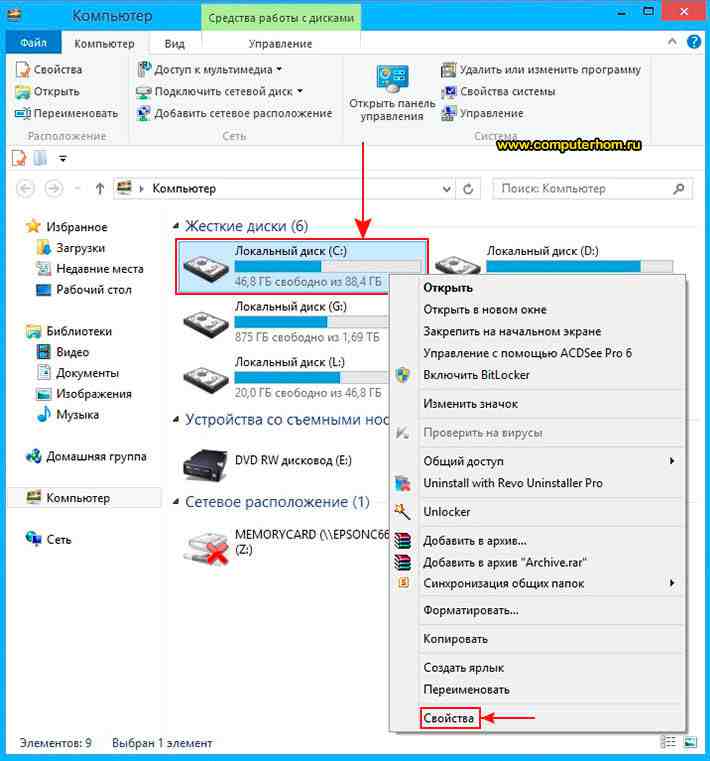
Когда вы выберите пункт «Свойства», на вашем компьютере откроется «Свойство локального диска», в котором вам нужно будет перейти во вкладку «Сервис», затем нажать по кнопке «Проверить».
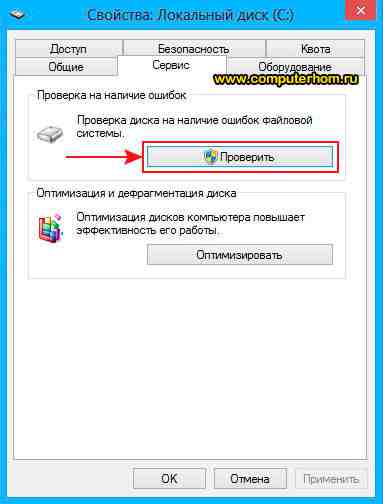
Когда вы нажмете на кнопку «Проверить», на вашем компьютере откроется специальное окошко, в котором вам нужно будет навести курсор мыши на ссылку «Проверить диск» и один раз нажать левую кнопку мыши.

Когда вы нажмете по ссылке «Проверить диск», на вашем компьютере начнется анализ проверки жесткого диска на ошибки.
Процесс проверки жесткого диска может занять определенное время от одной 1 минуты – 5 минут.

После проверки жесткого диска, на вашем компьютере откроется окошко, о том, что диск успешно проверен, ошибки не обнаружены и вам остается нажать на кнопку «Закрыть».
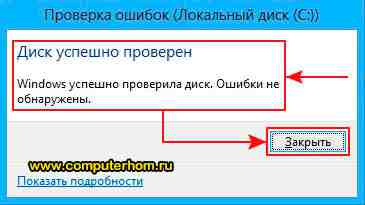
Обратите внимание: если windows обнаружит на жестком диске ошибку, то вам нужно будет нажать на кнопку «Закрыть», для того чтобы жесткий диск мог восстановить и исправить возникшие ошибки.
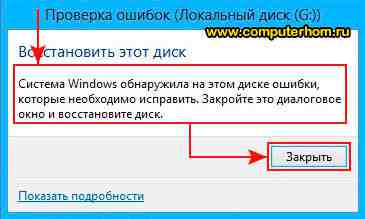
Далее на вашем компьютере откроется специальное окошко, в котором вам нужно будет навести курсор мыши на кнопку «Восстановить диск» и один раз нажать левую кнопку мыши.

Если Windows не сможет восстановить ваш жесткий диск, то на вашем компьютере откроется сообщение, в котором будет сказано, что система windows не может восстановить локальный диск, в этом случае, нам нужно нажать на кнопку «Восстановить при следующей перезагрузки».
Когда вы нажмете по кнопке «Восстановить при следующей перезагрузки», данное окошко будет закрыто, теперь нам остается перезагрузить компьютер.
Во время перезагрузки в начале запуска вашего компьютера запустится специальное приложение, которое восстановит и исправит жесткий диск на ошибки.
Вот таким вот способом можно проверить любой локальный диск на ошибки.
На этом у меня все, всем пока удачи! До новых встреч на сайте computerhom.ru.

Вы можете оставить комментарии от своего имени, через соц. сервисы